今天羽化飞翔给大家带来的资源名称是【 IntelliJ IDEA 2019.1 】,希望能够帮助到大家。更多软件资源,访问《互联网常用软件工具资源汇总贴》。
软件介绍
intellij idea 2019.1是一款市面上最好的JAVA IDE编程工具,该工具支持git、svn、github等版本控制工具,整合了智能代码助手、代码自动提示等功能,IntelliJ IDEA 强大的静态代码分析和人体工程学设计,让你的开发设计简单轻松,IntelliJ IDEA将您的源代码编入索引之后,通过在各个环境中提供相关建议,提供快速和智能的体验:即时和智能的代码完成,即时代码分析和可靠的重构工具。
IntelliJ IDEA 2019.1 软件下载地址
IntelliJ IDEA 2019.1 软件安装步骤及详细教程
1.选择我们下载的安装包,右键解压。
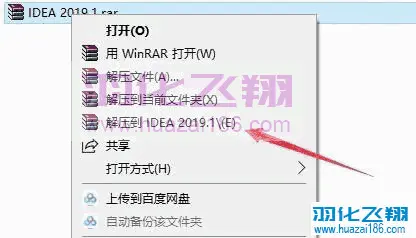
2.解压后,右键以管理员身份运行安装程序。
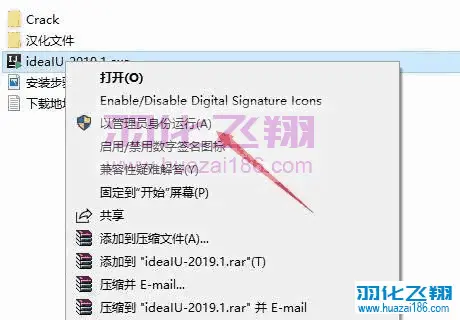
3.点击Next。
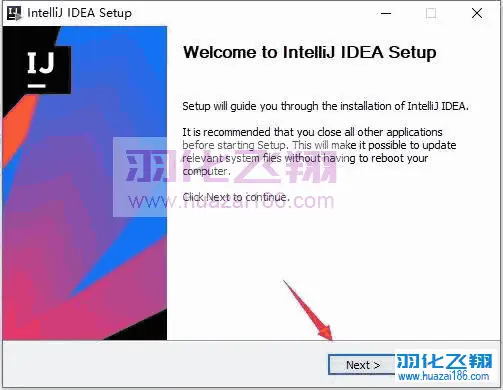
4.如需修改安装路径,直接将C修改为你需要安装到的盘,本例安装到D盘,点击Next。
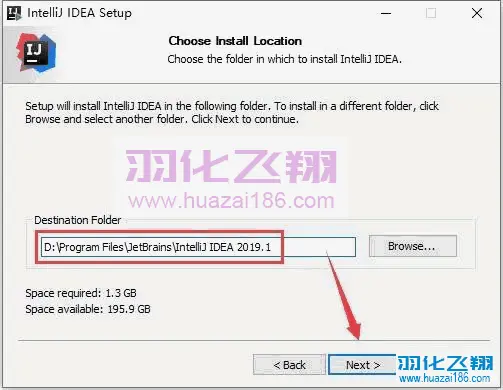
5.勾选图示选项,点击Next。32位的系统注意勾选32-bit选项,64位系统如下图所示。
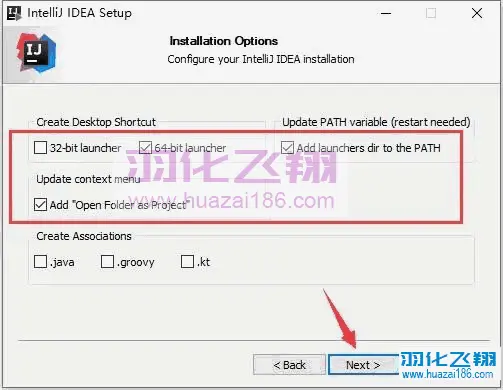
6.点击Install。
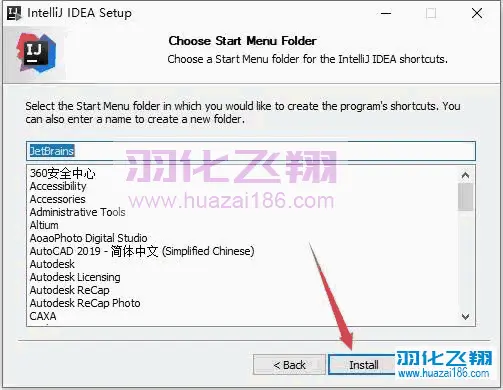
7.软件安装中……
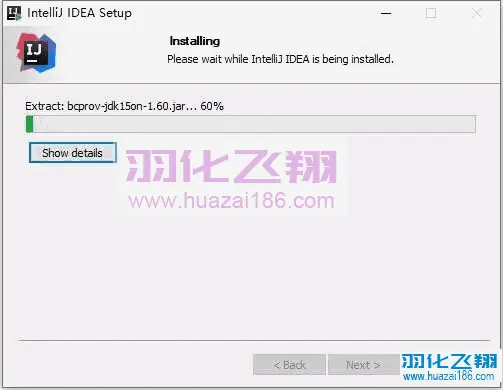
8.点击Finish。
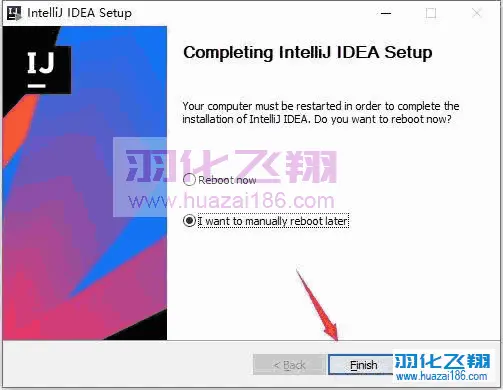
9.打开解压后的安装包,进入Crack破解文件夹,复制图示文件。

10.打开图示路径,在空白处右键粘贴。
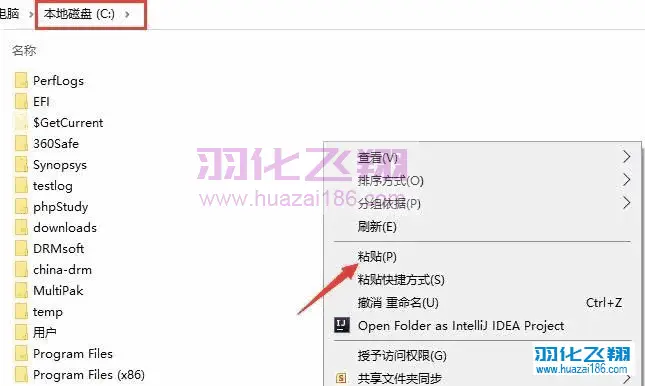
11.双击运行桌面IDEA 2019.1软件。

12.点击OK。
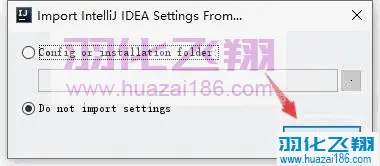
13.点击【Skip……】。
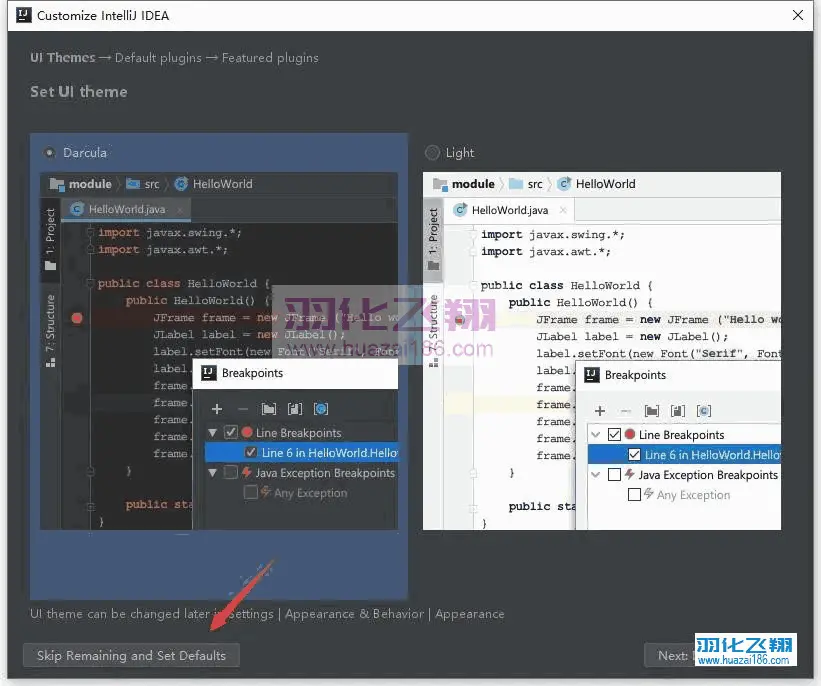
14.选择【Evaluate for free】点击Evaluate。
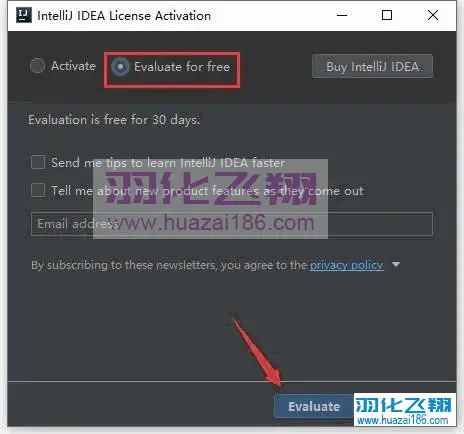
15.点击右下角Configure,选择【Edit Sustom VM Options】。
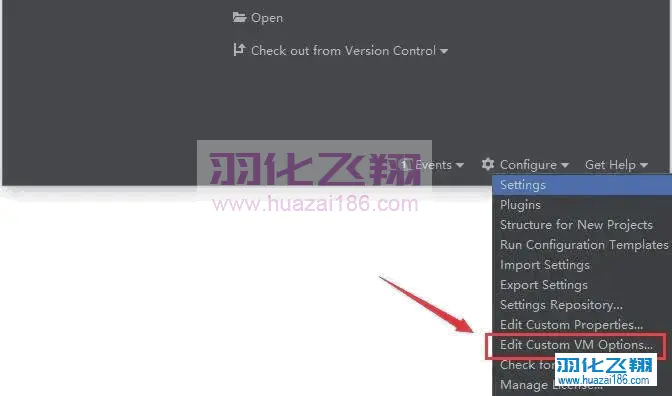
16.复制【-javaagent:C:\jetbrains-agent.jar】到软件窗口最后一行,点击Save。
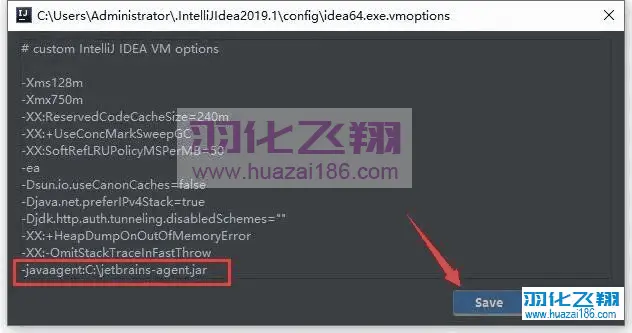
17.点击右上角X退出软件。
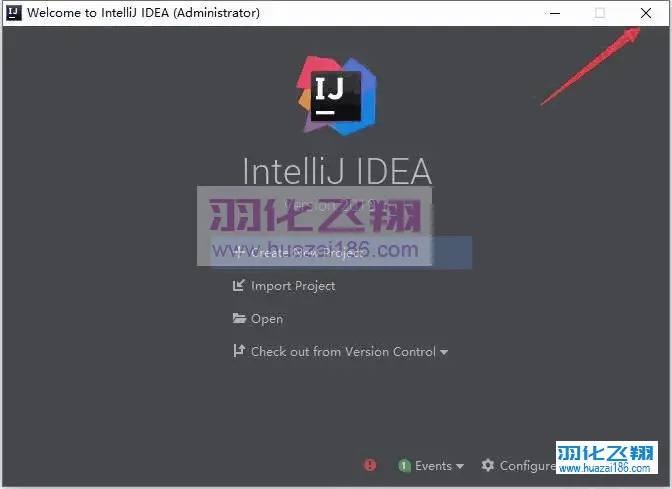
18.重新打开软件后,点击右下角Configure,选择【Manage License】。
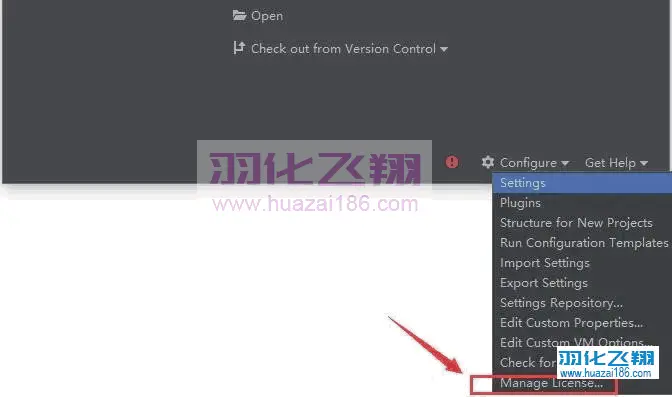
19.打开Crack破解文件夹下面的license文件。

20.将license全选复制到软件窗口中,点击OK。
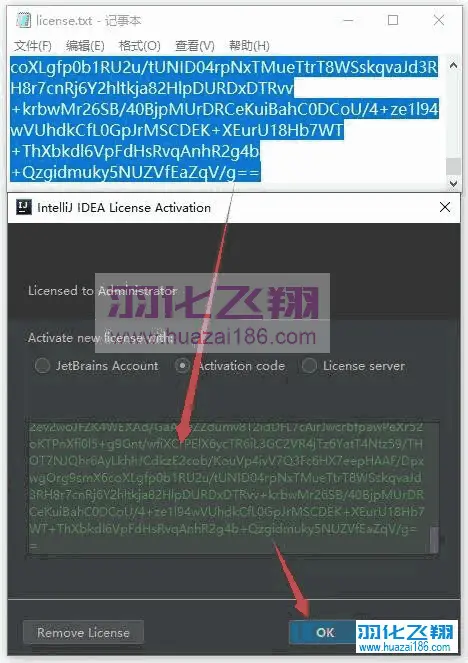
21.退出软件窗口,开始下面的汉化步骤。
温馨提示:
如需使用英文版后面的步骤可略。
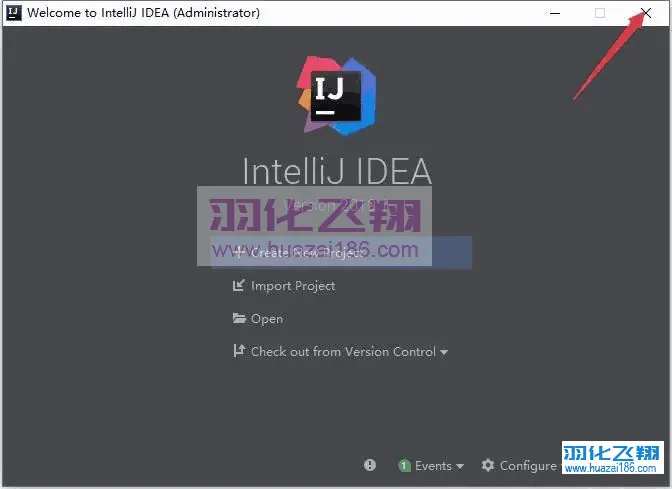
22.打开安装包中汉化文件夹,复制图示文件到软件安装目录(参考第4步安装路径)。

23.打开图示路径,在空白处右键粘贴。
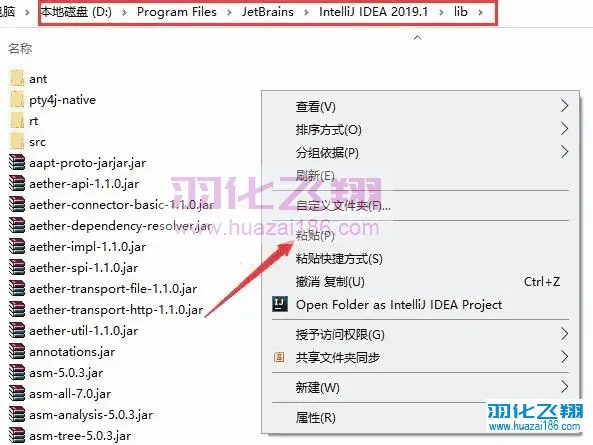
24.运行IDEA2019.1软件,创建新项目。
温馨提示:
若创建项目时提示SDK问题,建议先安装配置JDK环境,再创建项目;可以在公众号发送消息 JDK 获取安装包与配置教程。

25.软件安装成功,运行界面如下。
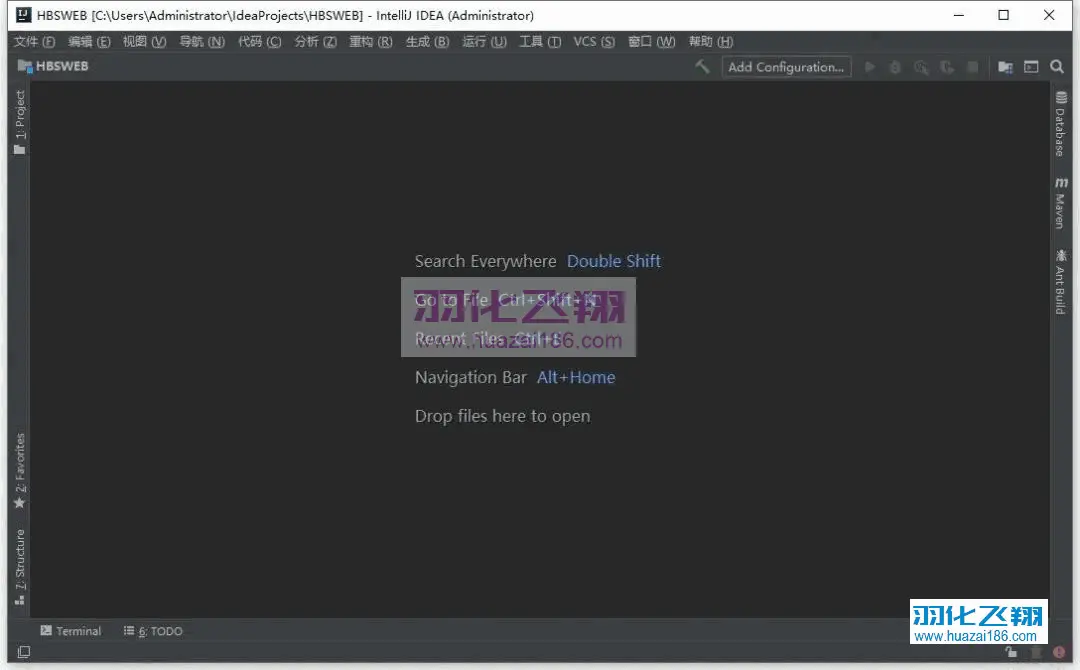
26.到此安装结束。
重要提示
虚拟资源具有可复制性: 建议具有一定思考和动手能力的用户获取,并且学习使用。本站资源均为网友收集整理而来,仅供学习和研究使用。
请谨慎考虑: 小白用户和缺乏思考动手能力者不建议赞助。
虚拟商品购买须知: 虚拟类商品,一经打赏赞助,不支持退款。请谅解,谢谢合作!
如有解压密码: 看下载页、看下载页、看下载页。




